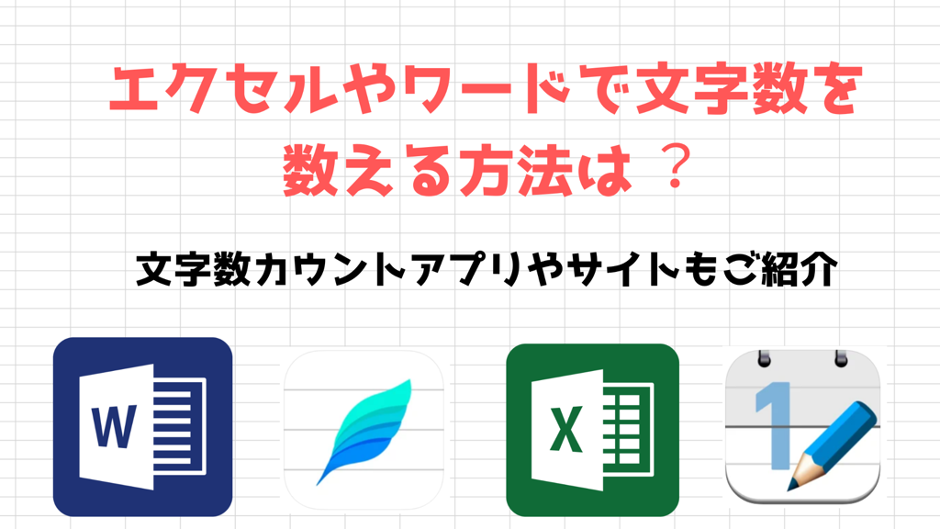
エクセルやワードで⽂字数を数える⽅法は?⽂字数カウントアプリやサイトもご紹介
SNSの普及によってウェブ上で文章を書く機会が身近になっている昨今、さまざまな事情で内容だけでなく⽂章量、いわば⽂字数が関わってくることもあります。
レポート作成で相⼿側から⽂字数を指定されていて、提出前に確認したい場合もあれば、こちらが⽂字数を指定している側でチェックのために⽂字数を確認したい場合もあるでしょう。
この記事では、文章の文字を数える方法について紹介します。
目次
Excel(エクセル)で⽂字数をカウントする⽅法
まずは Microsoft社の表計算ソフト「Excel」の関数機能を使って文字をカウントしてみましょう。
Excelを立ち上げたら、どこでもよいので特定のセルをダブルクリックして、そのセルの中に数えたい文章を張り付けましょう。ダブルクリックせずに張り付けると複数のセルに文章が分かれてしまい、カウントしづらくなるので注意してください。
カウントする文章の例として、松尾芭蕉の名句を使ってみます。
「古池や蛙飛び込む水の音」、合計11文字です。
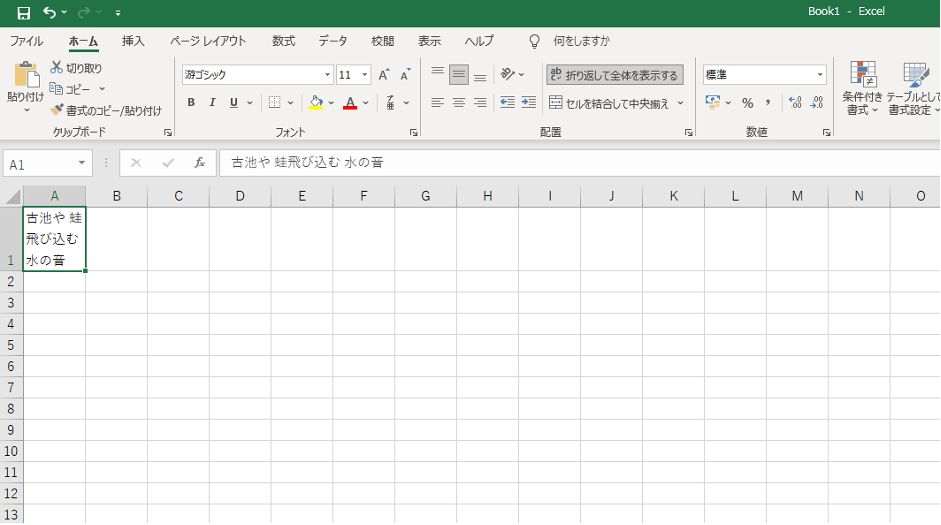
次に、別のセルでこの俳句をコピペしたセルの番号を指定して「=LEN(指定セルの番号)」と打ち込んでください。
下の画像のような場合は、A1に俳句をコピー&ペーストしたので「=LEN(A1)」と記述します。
すると指定したセルの文字数が表示されます。
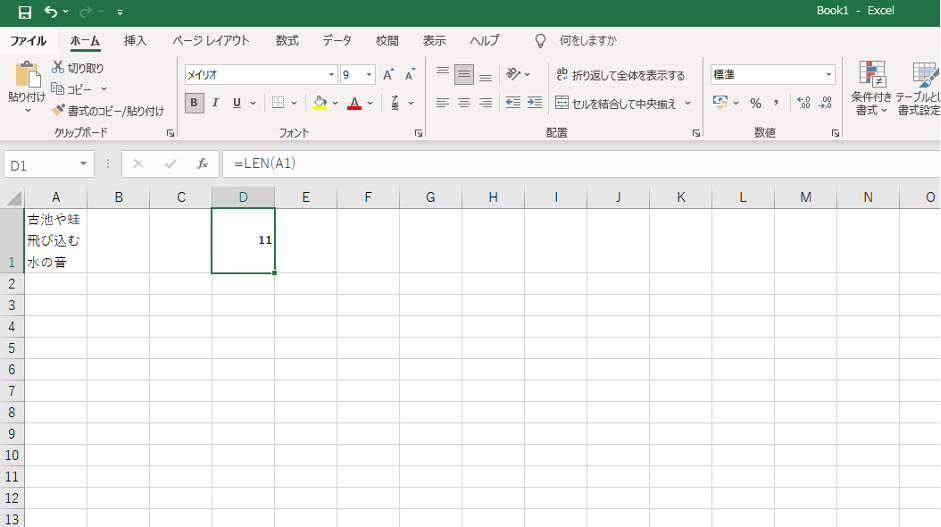
この時、句読点やスペースもカウントされるので注意してください。「古池や 蛙飛び込む 水の音」のようにスペースで区切ってみると、文字数が増えているのがわかります。
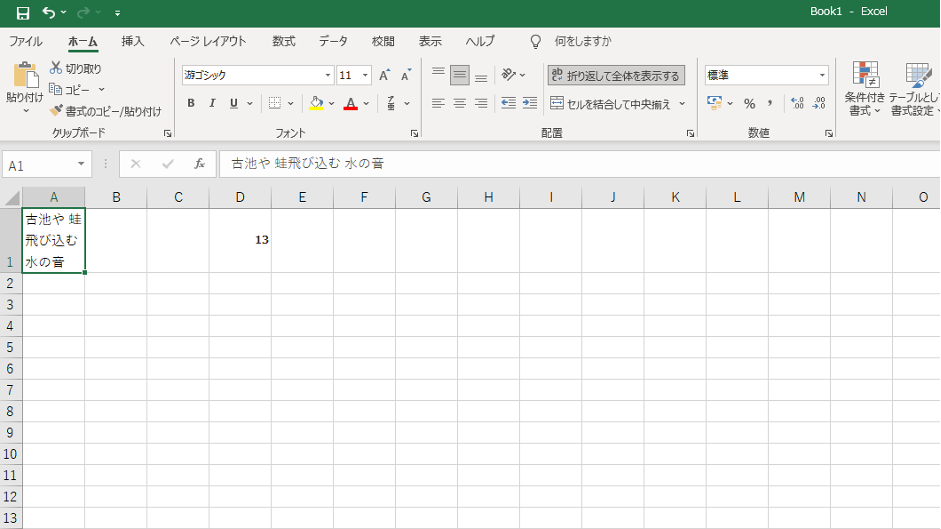
また複数のセルの文字数を数えたい場合は、関数を打ち込んだセルをコピーして並べ、別の関数を使って文字数を合計します。
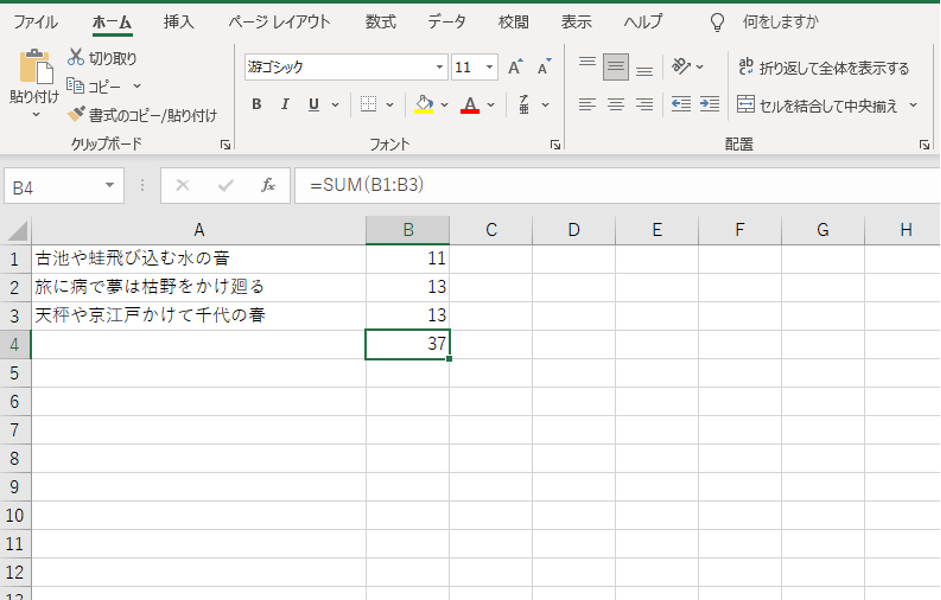
この時の関数は下記の通りです。
- B1に「古池や蛙飛び込む水の音」を数える関数「=LEN(A1)」
- B2に「旅に病で夢は枯野をかけ廻る」を数える関数「=LEN(A2)」
- B3に「天秤や京江戸かけて千代の春」を数える関数「=LEN(A3)」
そしてB4に3つの俳句の文字数であるB1、B2、B3セルを合計した文字数を表示する関数として「=SUM(B1:B3)」を入力しています。
このように複数の関数を組み合わせることで、様々な数え方ができるのがExcelの特徴です。
ただし、Excel自体は表計算ソフトです。文字数カウントに特化したソフトウェアではないので、句読点や空白を除外するルールで文字数カウントをしたい場合、別の手段を選びましょう。
Word(ワード)で⽂字数をカウントする⽅法
次に同じくMicrosoft社のドキュメント作成ソフト「Word」を使ってみます。
Wordの場合は打ち込んだ文字数がリアルタイムで画面左下に表示されるため、特別な操作が必要ありません。
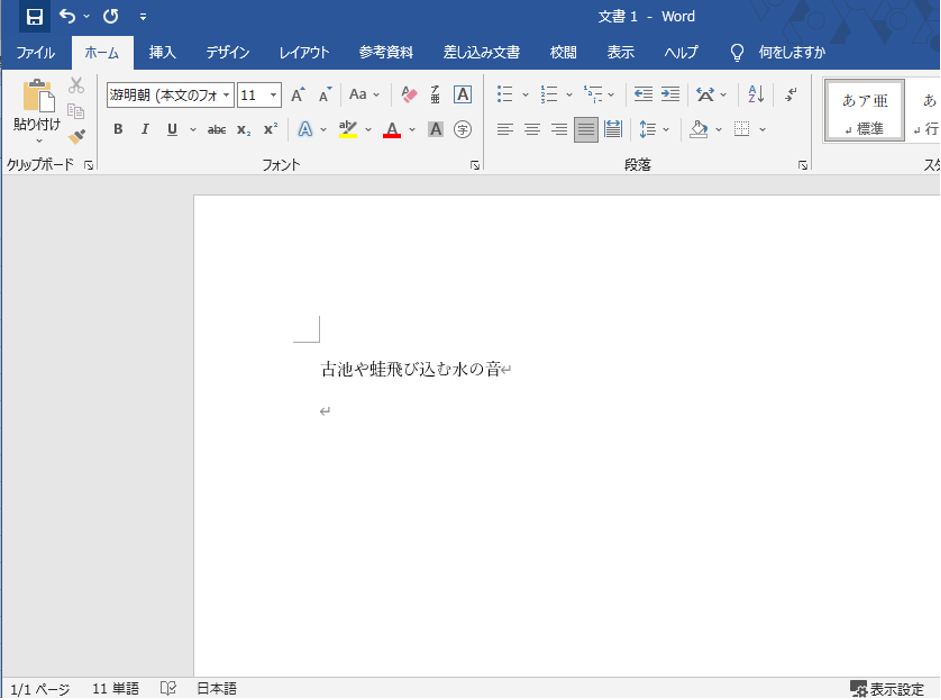
ただしExcelと違ってスぺースは数えず、文字数と句読点だけをカウントします。
下記の画像でスペースを空けて「。」を4つ追加したところ、スペース部分はカウントされずに、4つの句読点を足して合計15文字とカウントされているのが分かります。
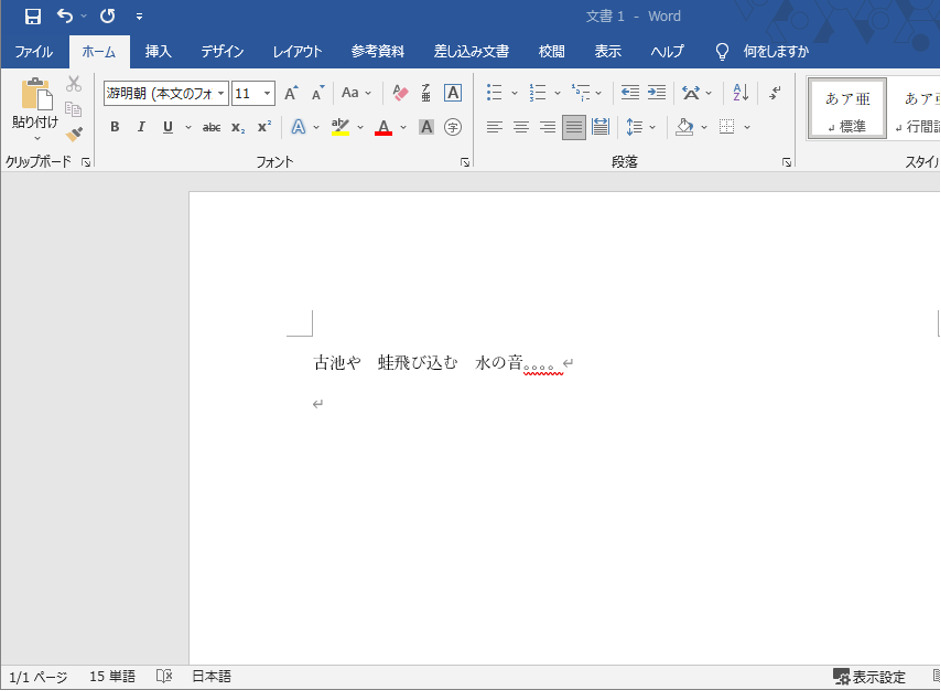
いちいち数式を書き込む必要がなく、またレポートなどを書きながら文字数をカウントできるので、余分に書き過ぎた文章を規定の文章量まで削るような手間が省けます。
文章が完成してから文字数をチェックするよりも効率的なので、ぜひ使ってみてください。
⽂字数をカウントできるアプリ2選
次にタブレットやスマホユーザー向けに、無料で使える文字数カウントアプリのおすすめを紹介します。
文字数カウントメモ
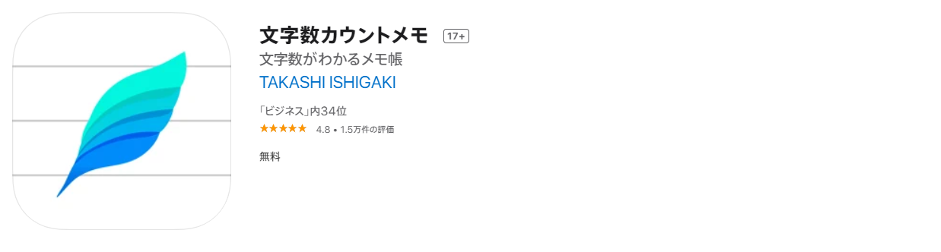
iOS・Androidの両方でリリースされている「文字数カウントメモ」は、無料ながらも非常に多機能な文字数カウントアプリです。
主だった機能だけでもこれだけのことができます。
- 文字数を数える際のルールを細かく指定できる
- ダークモードで表示できる
- 表示フォントを変更できる
- 文字列や文字の置換(全角→半角など)ができる
- 余白や行間の幅を設定出来る
- 音声読み上げ機能が付いている
- 複数の文章をカテゴリ分けして保存できる
- ワンクリックでGoogleに遷移できる
- アプリのアイコンを変更できる
・・・等
以上の点から、厳密に文字数をカウントするだけでなく、ワープロソフトとしても十分使えるだけのスペックがあるアプリだといえるでしょう。
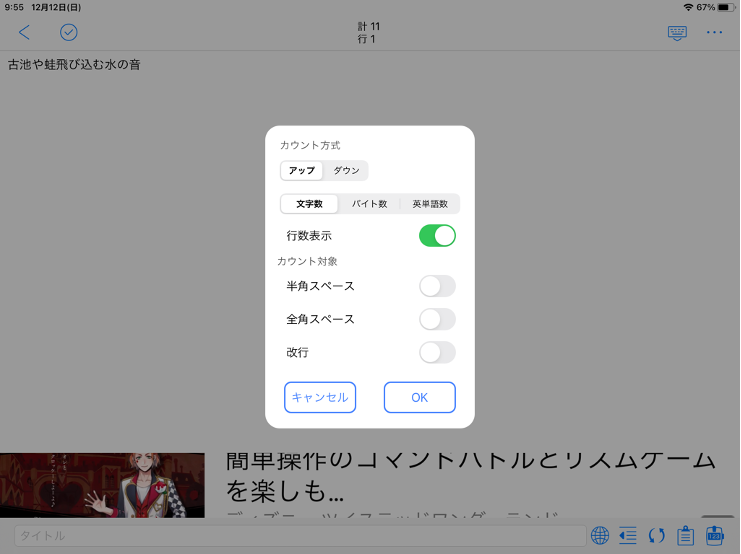
また画面下部に表示されるバナー広告を消したい場合は、「文字数カウントメモ+」を購入しましょう。頻繁に使う方は有料版に乗り換える価値があるアプリだといえます。
文字数メモ(文字数カウント付きメモ帳)
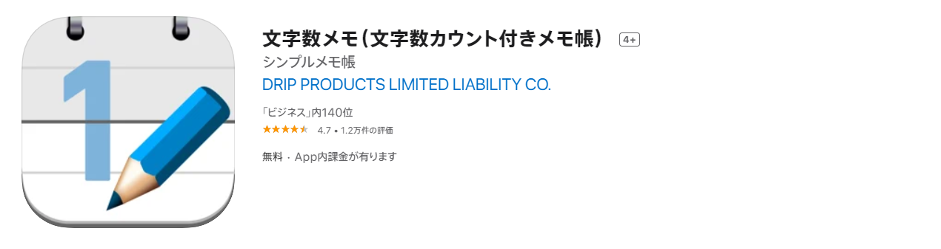
「文字数メモ(文字数カウント付きメモ帳)」は、複数の文章を保存しておけるシンプルな文字数カウントアプリです。iOS・Androidの両方で入手できます。
画面の左側に次々とファイルを追加していくUIが特徴です。シンプルな表示は保存データの視認性に優れており、次々と複数の文章を見比べるのに向いています。
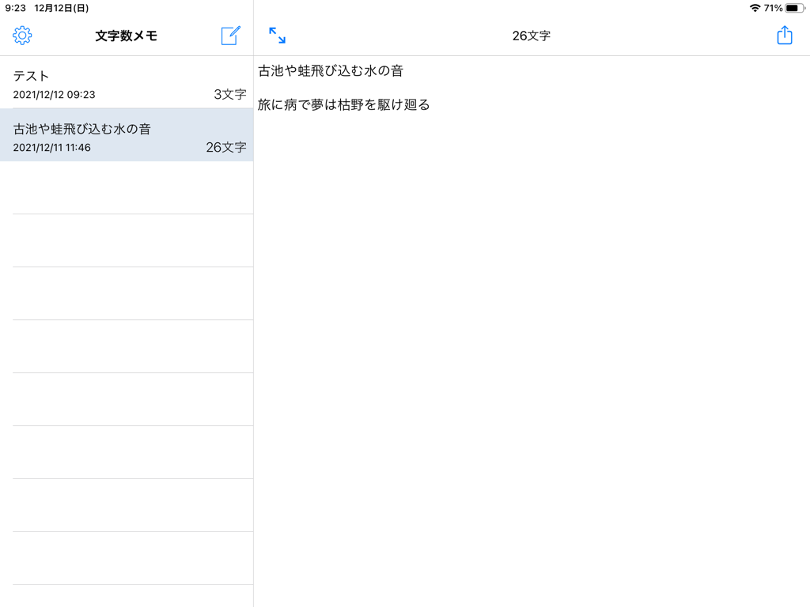
この視認性や操作性の高さは、文字数制限のあるウェブ広告の掲載文やキャッチコピーなどの短文を大量に書き込んで見比べる際にも便利でしょう。ワンタップでファイルを次々に切り替えられます。
また、長文に加えて縦書きにも対応しているので、小説やレポートをスマホ・タブレットで書く方にもおすすめ。PDF出力にも対応しており、書いた文章をプリントする際に別のワープロソフトにコピペしなくてよいので省力化できます。
文字数カウントルールとしては、改行やスペース、句読点を1文字と数えます。ご注意ください。
⽂字数をカウントできるサイト2選
最後に文字数カウントに特化したサイトを2つ紹介します。両方ともアカウント登録の必要はありません。ブラウザ上で使うことができます。
文字数カウント – Sundry Street
「Sundry Street」は、個人運営で様々な便利ツールを無料公開しているサイトです。その中に文字数カウントツールがあります。
下の枠内に文章をコピー&ペーストすると、様々なルールでもって文字数を数えてくれます。
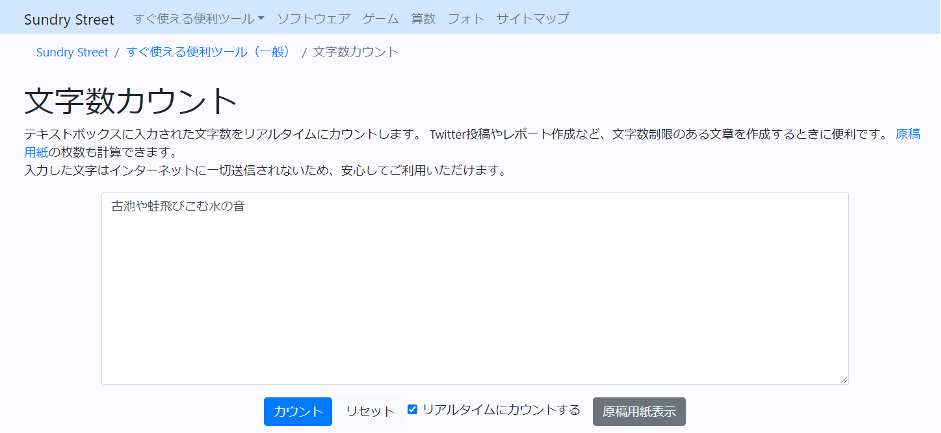
「文字数カウント」
文字数カウントルールについては、自分で打ち込んで確かめなくてもサイト内に下記の3ルールが明記してあるので安心です。
- 半角文字・全角文字、改行文字を1文字として数えるケース
- 半角文字・全角文字を1文字として数え、改行文字を数えないケース
- 改行文字と空白文字(タブ、半角全角空白)を数えないケース
文章の行数や400字詰め原稿用紙換算の結果も表示してくれるので、おおよそ必要な情報は網羅できているといってよいでしょう。
文字数カウント‐ラッコツールズ
最後に紹介するのは「ラッコツールズ」の文字数カウントです。ラッコツールズは、ウェブ関係の業務を行うのに便利なツールが無料で公開されているサイトです。
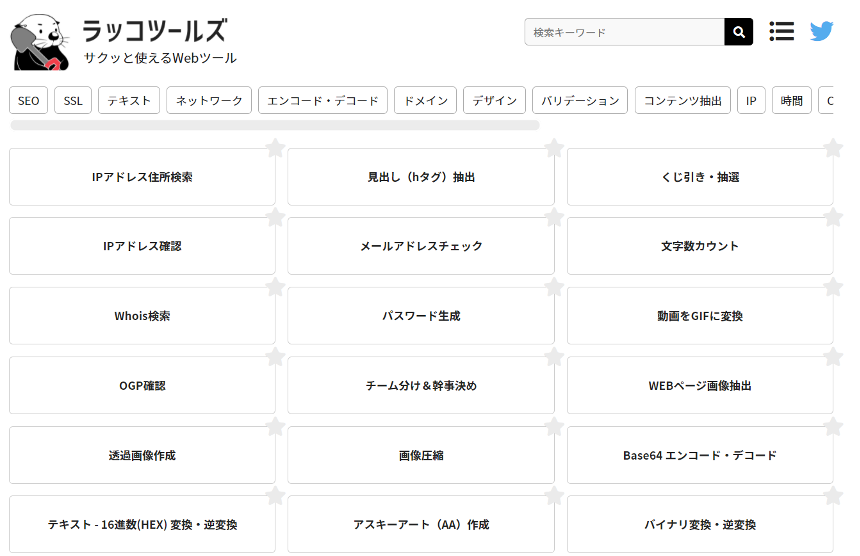
「ラッコツールズ」
文字数カウントツールだけでなく、アスキーアートや透過画像、gif動画の作成といった画像関係処理やIPアドレス検索、QRコード生成など合計130ツール(2021年12月時点)が無料で使えます。
文字数カウントツールに関しても多機能で、様々なルールでカウントできます。
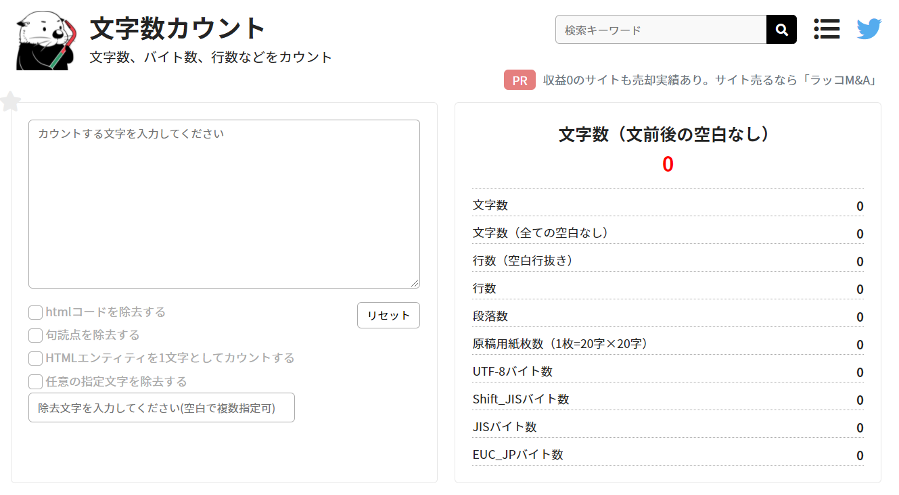
この中で特筆すべきは、htmlコードや特定の文字を除外してカウント出来る機能です。
除外機能の使い方は幅広く、文章の途中に差し込まれた広告の定型文を除外するなど、様々な活用ができるでしょう。
ラッコツールズの文字数カウントは、「分析機能に優れた実務的なツール」だと言えるでしょう。
まとめ
文字数を数えるアプリやウェブサイトは数多くありますが、重要なのは用途です。
文章を書きながらカウントしたいのか、すでに出来上がった文章をチェックしたいのか、どのようなルールでカウントしたいのかによって必要な機能は異なります。
状況に応じて柔軟にツールを選びましょう。
RANKING ランキング
- WEEKLY
- MONTHLY
UPDATE 更新情報
- ALL
- ARTICLE
- MOVIE
- FEATURE
- DOCUMENT
